Как разобрать планшет айпад мини
К нам в руки попал iPad Mini и мы, естественно, не cмогли удержаться и сразу полезли внутрь. Разбирается он, как и предполагалось, очень сложно, что, наверняка скажется на цене ремонта. Например, для того, чтобы поменять тачскрин, нужно отклеить стекло и открутить 19 винтов! Сейчас все увидите сами.



Начнем как всегда с тачскрина. Нагреваем iPad (мы используем термостанцию; t
75º), поддеваем тачскрин лопаткой, на этот раз с верхних углов книзу, и откидываем его в сторону кнопки Home. Здесь необходимо быть предельно внимательным. Шлейфы очень короткие.

Откручиваем 4 болта матрицы и откидываем ее в сторону тачскрина.

Откручиваем злополучные 16 очень маленьких болтов с защиты внутренностей. Такая конструкция, во-первых, для жесткости тачскрина, а во-вторых, для жесткости самого iPad. Также она предохраняет очень тонкую и хлипкую матрицу.

Откручиваем три винта с защиты шлейфов матрицы и тачскрина.

Отсоединяем шлейф матрицы. ВНИМАНИЕ! Будьте осторожны со шлейфами!

Отсоединяем шлейф тачскрина.


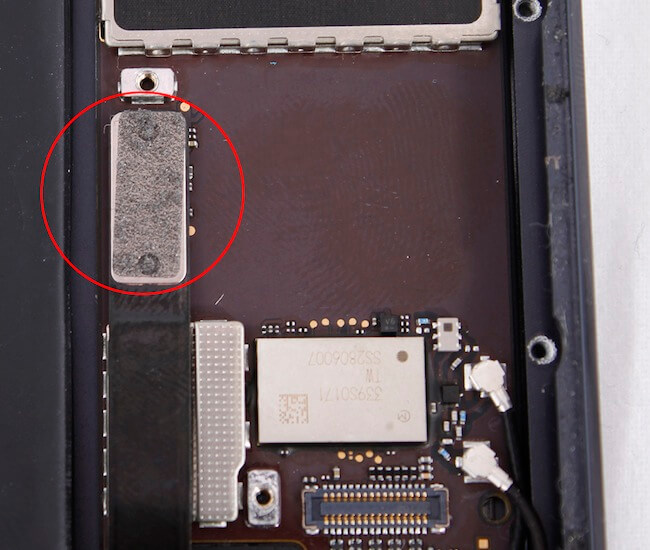
Отсоединяем батарею от материнской платы.

Отсоединяем батарею от корпуса. Можно попробовать сделать это толстой визиткой или лопаткой. Главное, будьте осторожны, не повредите ее! Предварительно необходимо нагреть айпад.

Откручиваем три болта левых антенны и динамика.

Откручиваем четыре болта правых антенны и динамиков и, заодно, отсоединяем антенны.

Откручиваем 4 болта Lightning-коннектора и извлекаем левый динамик. ВНИМАНИЕ! Динамики соединяются с материнской платой специальной металлизированной клейкой лентой. Ни в коем случае ее не повредите, иначе получите «мертвые» динамики. Достать подобную ленту крайне проблематично.

Откручиваем еще два болта коннектора.

Вытаскиваем разъем из своего гнезда. Теперь удобно вынуть правый динамик, что мы и делаем.

Откручиваем защиту шлейфа камеры.

Отсоединяем шлейф камеры и снимаем ее.

Отсоединяем шлейф передней камеры.

Отгибаем шлейф передней камеры и отключаем шлейф аудиоразъема.

Откручиваем винт аудиоразъема.

Подцепляем лопаткой пластмасску с видеокамерой и отсоединяем ее вместе с камерой.

Отклеиваем шлейф аудиоразъема от корпуса.

Отсоединяем шлейф кнопок громкости, power от материнской платы.

Извлекаем материнскую плату (iPad предварительно необходимо опять же прогреть).

Откручиваем четыре винта со шлейфа кнопок громкости и Power.

Отклеиваем шлейф от корпуса, извлекаем кнопки.

Свободное общение и обсуждение материалов
Apple выпустила iOS 15 Release Candidate. Как установить Выбираем телевизор по размеру: немного физики и математики для любителей комфортного просмотраЛонгриды для вас
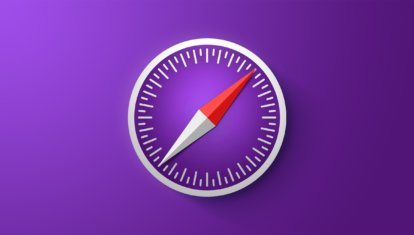
Пользователи по-разному относятся к родному браузеру от компании Apple. Одни его очень любят и не приемлят альтернативы, другие переходят на Chrome. Круто, что уже сейчас можно установить Safari на macOS Big Sur. В статье рассказываем, как это сделать.

Суд по делу Epic Games против Apple закончился. Судья признала, что Apple не имела права заставлять разработчиков платить ей комиссию. Поэтому теперь они смогут принимать оплату самостоятельно. Но вот вернётся ли Fortnite в App Store, пока непонятно

Со временем каждое приложение на смартфоне начинает занимать очень много свободного пространства. В статье поговорим о том, что такое кеш и разберем способы его очистки в популярных программах.

Решили выполнить ремонт ipad mini самостоятельно? Тогда воспользуйтесь нашей пошаговой инструкцией с картинками и видео, и помните чито для разбора Вам потребуется набор специальных инструментов для ремонта техники Apple: крестовой отверткой, пинцетом и специальной лопаткой. Кроме того, будьте предельно внимательны, выполняя ремонт.
Самостоятельный ремонт ipad mini - это очень ответственное дело, к которому следует подходить взвешенно. Нужно быть уверенным в своих силах и понимать, что вы не навредите. Если есть какие-то сомнения, то вам лучше обратиться к мастеру. Каждый пользователь должен принимать во внимание тот факт, что в ходе самостоятельного ремонта устройства владелец может лишиться официальной гарантии от фирмы-производителя и берет на себя ответственность за все повреждения, которые могут возникнуть в ходе самостоятельного выполнения работ, связанных с ремонтом оборудования.
Видеоинструкция по разбору iPad Mini
Пошаговая инструкции по разбору iPad mini
Важно! Перед началом ремонтных работ обязательно выключите свой айпад мини!
Начинают ремонт ipad mini, обычно, со снятия тачскрина. Для этого айпад немного разогревают (можно использовать фен), поддевают тачскрин простой лопаточкой и откидывают с верхних углов внизу, в сторону, где расположена кнопка «Домой». Будьте внимательными, потому что, работая со шлейфами их можно повредить. Они короткие и требуют особенного подхода.

Открутите 4 винта матрицы, уберите её в сторону тачскрина.

Открутите 16 шурупов с внутренней защиты. Конструкцией предохраняется хрупкая матрица.

Уберите 3 шурупа с предохранения тачскрина, матрицы, отсоедините шлейф тачскрина, уберите его и матрицу.



Отсоедините батарею от поверхности материнской платы. Важно отделить от корпуса устройства батарею. Для этого используют лопатку. При ремонте айпада мини будьте очень внимательны и осторожны.

Избавляемся от трёх винтов динамика, а также левой антенны. На данном этапе, отсоединяются антенны.



Как правило, динамики в айпадах соединены вместе с платой клейкой тоненькой лентой. Очень важно, ремонтируя айпад мини, не повредить данную клейкую ленту, которую очень сложно потом купить.
Открутите 2 болта коннектора. Извлеките разъём, выньте оставшийся динамик.


Уберите защиту шлейфа камеры. Снимите её, отсоединив, предварительно, шлейф.


Теперь отсоедините шлейф от передней камеры. Отогните шлейф и отключите аудиоразъёмный шлейф и винт.



Подцепите лопаткой небольшую пластмассовую выемку с видеокамерой и отсоедините.

Отклейте от корпуса шлейф аудиоразъема, а затем отсоедините шлейф кнопок регулировки громкости и power от материнской платы.


Извлеките из устройства плату. Перед этим, следует хорошенько разогреть айпад, но не перегрейте устройство.

Открутите 4 болтика со шлейфа кнопок, регулирующих громкость, и кнопку Power. Извлеките кнопки, отклеив, предварительно, шлейф.


Номер модели — A1432.


Забавно, что сенсорную панель уже на этом этапе можно отложить чуть в сторону от дисплея, и она при этом останется работоспособной (как и сам дисплей). Забавно, но тревожно: не будет ли между ними попадать пыль?
iPad mini раскрывается как книжка с прилипшими друг к другу страницами. Сенсорную панель не снять, поскольку её шлейф уходит под дисплей на основной части. Значит, следует снять дисплей, но его винты коварно спрятаны.


Внутри обнаруживается следующая «страничка», а именно — металлическая экранирующая пластина во всю длину и ширину mini. Эта панель крепится на 16 винтах. Настоящее испытание даже для самого усердного ремонтника.

Вот, где лучше всего прослеживается аналогия с книжкой. Корпус и сенсорная панель — это обложка, а дисплей и пластина — две страницы. Только на этом этапе можно начать что-то доставать из корпуса.

Шлейф панели уходит под пластинку. Пластинка, давай до свидания.

Перед нами край материнской платы с модулем Wi-Fi Murata 339S0171.



Дисплей отсоединён! В смысле простоты его замены Apple переиграла Amazon и ASUS (вы знали, что Nexus 7 делает ASUS?). Но это только начало.

У дисплея есть своя плата, правда, она скрывается под клейкими лентами и очередной пластинкой.


Плата дисплея:
• Красный — аппаратный драйвер Samsung W1235 S6TNMR1X01. Значит, дисплей тоже делают корейцы;
• Оранжевый и жёлтый — поди узнай.
iFixit принимаются за батарею. Конструкция коннектора унаследована от большого iPad.

Это 1-ячеечная батарея, и отклеивать её от корпуса проще всего пластиковой карточкой. Лучше не спешить.

Разные маркировки в разных местах батареи сообщают о разных показателях. Напряжение «колеблется» от 3,72 до 3,78 вольт, энергетическая характеристика — от 16,5 до 16,9 ватт-час, а ёмкость — от 4400 до 4440 миллиампер-час. Официальные спецификации Apple противоречат всему, в них указано 16,3 Вт·ч. Намудрили.

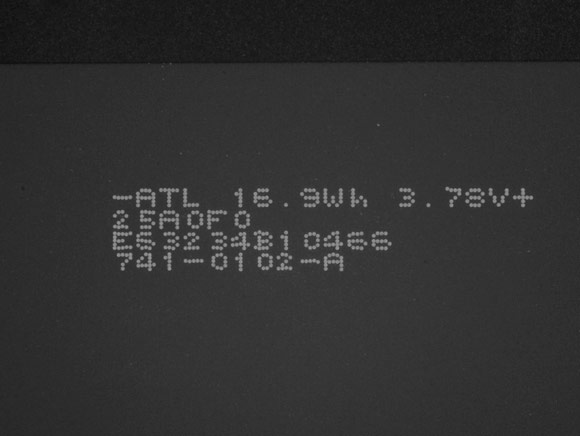
Теперь не зазорно и сенсорную панель снять. Прямо на коннекторе монтированы два контроллера Broadcom BCM5976. Мы стали встречать их подозрительно часто.


Вплотную к каждому из двух стерео-динамиков проложены антенны Wi-Fi и Bluetooth. Сами динамики посажены на очень маленькие винты.

Размером с пылинку. Рядом — стандартный винт-переросток из iPhone 5.



Попытка изъять Lightning даже при открученных винтах обречена на провал: разъём является составной частью материнской платы.



Боязно отклеивать плату, не видя, под что подсовываешь инструмент.

К счастью, потом выясняется, что как раз с той стороны ничего и нет — плата односторонняя.
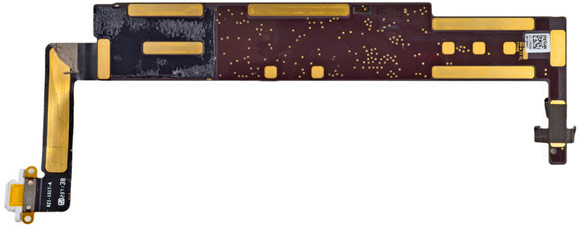
Чип A5 — безусловный рекордсмен по количеству устройств, в которых он установлен. iPad 2, iPhone 4S, Apple TV 3-го поколения, iPod touch и iPad mini — везде A5. Оперативная память? Если верить маркировкам, 512 мегабайт.

Chipworks любезно предоставили подробную схему кристалла, наложенную на снимок в высочайшем разрешении. Хоть на обои ставь, кликабельно:

Материнская плата:
• Оранжевый — 16-гигабайтный модуль флеш-памяти Hynix H2JTDG8UD2MBR;
• Зелёный — аудиоконтроллер Apple 338S1116, производитель — Cirrus;
• Жёлтый, синий, фиолетовый — маркировки просмартиваются, но не находятся ни в чьей базе;
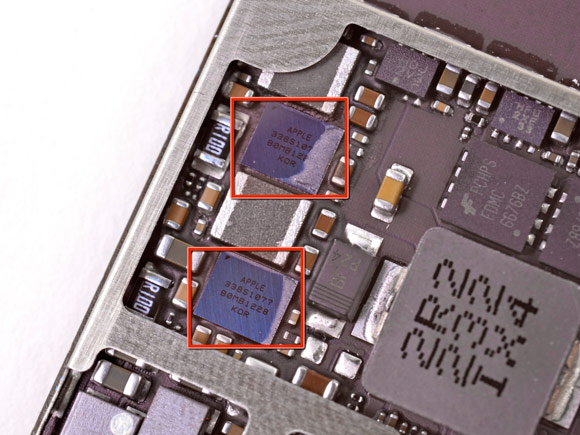
• Красный — усилитель звука Apple 338S1077, производитель снова Cirrus.
Работа для фена ещё не окончена! Он нужен даже для того, чтобы снять кабель с мини-джеком, микрофоном и камерой для FaceTime.


В видеоролике, посвящённом iPad mini, Мелисса представляет новую студию iFixit. Ремонтировать девайсы не только интересно, но и прибыльно.
Сколько получает mini по шкале ремонтопригодности? Жалкие 2 балла, поровну с iPad 3-го поколения. Тонны клея, спрятанные винты и разъём Lightning прямо на плате тому виной. Финальное изображение кликабельно:
(2 голосов, общий рейтинг: 5.00 из 5)

Ключевым отличием мобильных устройств фирмы Apple от конкурентных решений является неразборная дэ-юре конструкция. Эта особенность дает возможность гарантировать пользователям iPhone и iPad высокий уровень характеристик в достаточно компактном корпусе и беспрецедентное качество сборки. Каждое очередное их поколение становится более сложным, что не облегчает замену их комплектующих. iPad Mini 3 не стал исключением, однако использование нескольких специальных инструментов и короткого свода правил позволит дэ-факто полностью разобрать его за несколько минут даже в домашних условиях.
Так как же разобрать iPad Mini 3?
Обратите внимание, что на изображениях отображены отдельные пункты разборки устройства, а не весь прогресс процесса.
1. Разогреть переднюю часть корпуса по периметру экрана и приподнять переднюю панель:


Произвести разогрев устройства можно с помощью специального нагревательного элемента, строительного или бытового фена. Приподнять переднюю панель можно с помощью нескольких пластиковых инструментов с острым краем и присосок.
2. Снять защитный кожух с передней панели, если он остался на ней, и установить обратно на фронтальную камеру:

Операция может быть выполнена вручную.
3. Открутить четыре винта, которыми закреплен экран устройства, открыть его как книжку:

Винты, изготовленные компанией Phillips, имеют стандартную конструкцию, поэтому могут быть удалены несколькими обычными отвертками из качественного набора инструментов.
4. Открутить семь винтов, которыми закреплена защитная пластина экрана устройства, и снять ее:
Винты, изготовленные компанией Phillips, имеют стандартную конструкцию, поэтому могут быть удалены несколькими обычными отвертками из качественного набора инструментов. Защитная пластина экрана может быть снята с помощью пластикового инструмента с острым краем.
5. Открутить четыре винта металлической защиты и снять ее, отсоединить шлейф экрана и снять его:

Винты, изготовленные компанией Phillips, имеют стандартную конструкцию, поэтому могут быть удалены несколькими обычными отвертками из качественного набора инструментов. Металлическая защита может быть снята с помощью пинцета, шлейфы отключены с помощью пластикового инструмента с острым краем.
6. Отсоединить шлейфы передней панели и снять ее:

Сделать это можно с помощью пластикового инструмента с острым краем.
7. Отсоединить шлейфы кнопки Home и снять ее:

Сделать это можно с помощью пластикового инструмента с острым краем.
8. Разогреть заднюю часть корпуса и снять аккумулятор:

Произвести разогрев устройства можно с помощью специального нагревательного элемента, строительного или бытового фена. Снять аккумулятор можно с помощью пластикового инструмента с острым краем.
9. Отсоединить шлейф передней камеры, снять ее защиту и снять саму камеру:

Отсоединить шлейфы и снять фронтальную камеру можно с помощью самого обычного пинцета и пластикового инструмента с острым краем.
10. Отсоединить шлейф, разогреть корпус и снять микрофон:
Произвести разогрев устройства можно с помощью специального нагревательного элемента, строительного или бытового фена. Отсоединить шлейфы и снять микрофон можно с помощью самого обычного пинцета и пластикового инструмента с острым краем.
11. Открутить один винт металлической защиты, отсоединить шлейф основной камеры и снять ее:

Винты, изготовленные компанией Phillips, имеют стандартную конструкцию, поэтому могут быть удалены несколькими обычными отвертками из качественного набора инструментов. Отсоединить шлейфы и снять основную камеру можно с помощью самого обычного пинцета и пластикового инструмента с острым краем.
12. Открутить один винт, закрепляющий шлейф кнопок громкости, два винта, закрепляющих кнопки громкости, два винта, закрепляющих кнопку питания, отсоединить шлейфы и снять блок кнопок:



Винты, изготовленные компанией Phillips, имеют стандартную конструкцию, поэтому могут быть удалены несколькими обычными отвертками из качественного набора инструментов. Отсоединить шлейфы и снять кнопки можно с помощью самого обычного пинцета и пластикового инструмента с острым краем.
13. Открутить один закрепляющий винт, отсоединить шлейфы и снять выход под наушники:
Винты, изготовленные компанией Phillips, имеют стандартную конструкцию, поэтому могут быть удалены несколькими обычными отвертками из качественного набора инструментов. Отсоединить шлейфы и снять выход под наушники можно с помощью самого обычного пинцета и пластикового инструмента с острым краем.
14. Отсоединить шлейфы, открутить три закрепляющих винта и снять левую часть Wi-Fi антенны:
Винты, изготовленные компанией Phillips, имеют стандартную конструкцию, поэтому могут быть удалены несколькими обычными отвертками из качественного набора инструментов. Отсоединить шлейфы и снять левую часть Wi-Fi антенны можно с помощью самого обычного пинцета и пластикового инструмента с острым краем.
15. Отсоединить шлейфы, открутить три закрепляющих винта и снять правую часть Wi-Fi антенны:

Винты, изготовленные компанией Phillips, имеют стандартную конструкцию, поэтому могут быть удалены несколькими обычными отвертками из качественного набора инструментов. Отсоединить шлейфы и снять правую часть Wi-Fi антенны можно с помощью самого обычного пинцета и пластикового инструмента с острым краем.
16. Открутить два закрепляющих винта и снять левый динамик:

Винты, изготовленные компанией Phillips, имеют стандартную конструкцию, поэтому могут быть удалены несколькими обычными отвертками из качественного набора инструментов. Снять левый динамик можно с помощью самого обычного пинцета и пластикового инструмента с острым краем.
17. Открутить два закрепляющих винта и снять правый динамик:


Винты, изготовленные компанией Phillips, имеют стандартную конструкцию, поэтому могут быть удалены несколькими обычными отвертками из качественного набора инструментов. Снять правый динамик можно с помощью самого обычного пинцета и пластикового инструмента с острым краем.
18. Отсоединить шлейфы, открутить два винта, закрепляющих порт Lightning, один винт, закрепляющий микросхему, разогреть заднюю часть устройства и снять материнскую плату:


Винты, изготовленные компанией Phillips, имеют стандартную конструкцию, поэтому могут быть удалены несколькими обычными отвертками из качественного набора инструментов. Произвести разогрев устройства можно с помощью специального нагревательного элемента, строительного или бытового фена. Отсоединить шлейфы и материнскую плату можно с помощью самого обычного пинцета и пластикового инструмента с острым краем.
Таким образом, разобрать iPad Mini 3 с помощью нескольких инструментов, лишь часть из которых является специализированными, можно всего за несколько минут даже в домашних условиях. Тем не менее, лучше воспользоваться услугами квалифицированных специалистов компании «ЭтоСервис», которые точно не причинят комплектующим устройства какой-то вред.
Читайте также:


